因為我們有兩張空白軟盤,按照屏幕提示,如果還要制作一張可以繼續按Y鍵,如果不制作了就按其它鍵,我們不妨再操作一遍以上的步驟。雖然IBM的軟盤制作過程是已經有檢驗數據,但為了讓我們的磁盤和BIOS文件更安全,建議讀者可以再用HDCOPY之類的軟盤復制工具再讀一次或復制一次以確認軟盤數據沒有問題。接下來就可以開始真正的升級過程了。這個升級過程是要從軟盤啟動才行的,以前的版本制作的軟盤是可以自己探索從軟驅啟動的,不管用戶在BIOS中是否已經設置了先從軟驅啟動。先將筆記本關機,冷啟動后按F1可以進入 BIOS中設置,按F12可以選擇啟動設備的順序。設置從軟驅先啟動是第一步。設置完成之后,把剛才的軟盤放進軟驅中,啟動,軟盤引導之后會自動進入升級程序:
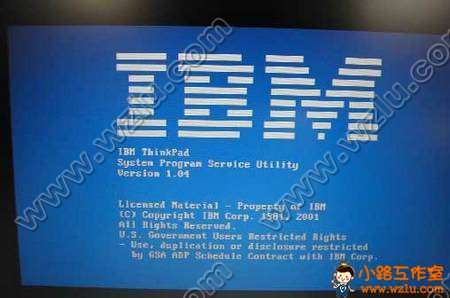
顯示這個畫面之后大約2秒,程序會自動進入升級主窗口:源:中華考試網

按1可以閱讀相關的說明,按2以進入升級(閱讀過程中按ESC退回,按F1獲得幫助,按F3退出升級程序):

程序提示你將升級程序將升級你的系統程序,升級完之后它會自動關機。按Y以繼續,按N則返回。當然是按Y進入下一步了:
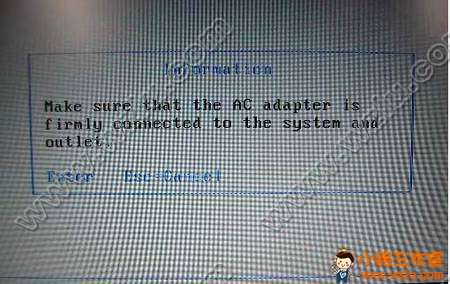
提示用戶確認接好交流充電器,確認接好之后按回車鍵繼續(按ESC鍵則返回)。接下來連續幾次確認后,按Y終于可以正式開始(按N返回)。按了Y鍵之后它將開始讀軟盤上的數據然后升級系統,這個過程大約30秒鐘,千萬不要按任何鍵或操作,升級完之后,會聽到一聲清脆的提示音,重新啟動計算機,按F1進入BIOS設置,如果此時你的版本已經是較新的日期了,或者說和以前的版本完全不同的話,恭喜你,升級成功。
新聞熱點
疑難解答